Как удалить учётную запись в Windows 11
Как удалить учётную запись в Windows 11

Содержание:
В этой публикации, друзья, рассмотрим, как удалить учётную запись в Windows 11. Но для начала важный нюанс. Возможно, вы хотите удалить вспомогательную учётную запись, давно не используемую. А, возможно, вы собираетесь удалить чью-то учётную запись, кто использует компьютер наряду с вами, но использует редко, либо его долго нет. В любом из случаев учётную запись можно не удалять, она может ещё пригодиться. Учётную запись Windows можно с помощью оснастки lusrmgr.msc отключить. И при необходимости включить. Если же есть чёткое понимание, что учётная запись не нужна, её можно удалить. Чтобы её файлы не занимали впустую место на диске.
↑ Как удалить учётную запись в Windows 11
↑ Системные параметры
Современный функционал по управлению учётными записями Windows 11 представлен в системном приложении «Параметры». Где пользовательские учётные записи можно, в частности, удалять. Идём по пути:
Раскрываем операции удаляемой учётной записи, жмём «Удалить».
Подтверждаем удаление.
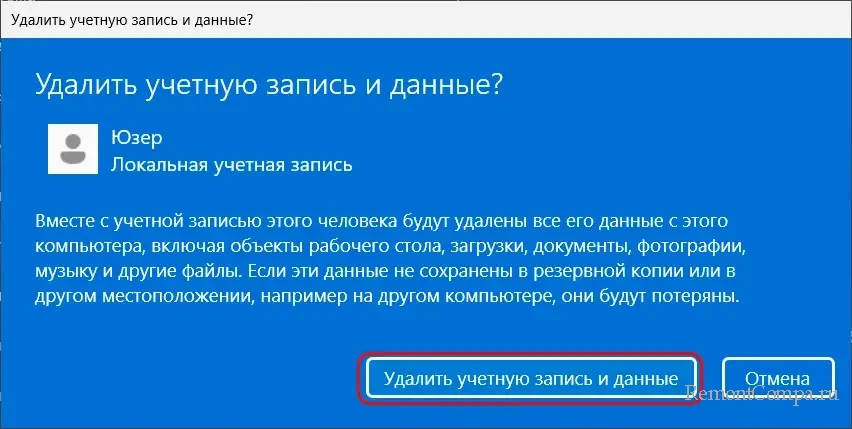
Это удаление обычных учётных записей локальных и подключённых к аккаунту Microsoft. Но, друзья, в Windows 11 могут ещё быть учётные записи семейной группы. Таковые в приложении «Параметры» отображаются по пути:
Учётную запись члена семьи удалить нельзя, но можно её отключить. Раскрываем операции семейной учётной записи, жмём «Заблокировать вход».
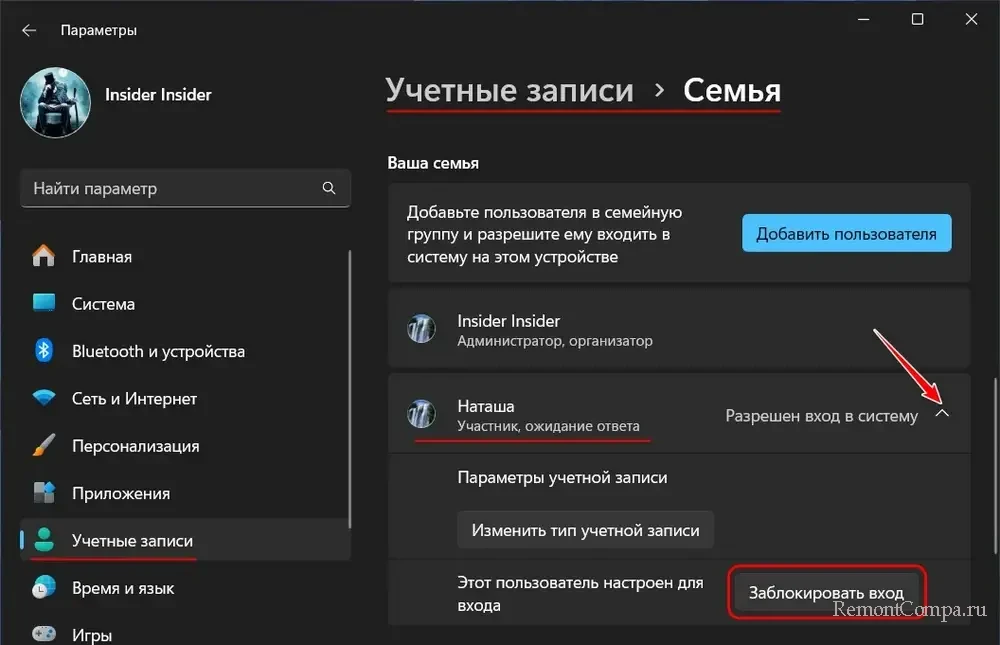
И подтверждаем действие нажатием «Запретить».
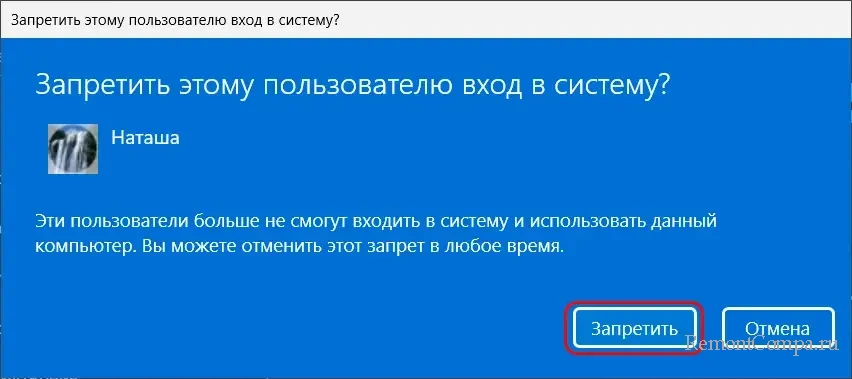
Это такое же отключение учётных записей, как выполняемое в оснастке lusrmgr.msc. Будучи отключённой, учётная запись члена семьи не будет отображаться в операционной системе, к ней не будет доступа, но она не будет удалена из операционной системы. Удалить семейную учётную запись при необходимости можно в оснастке lusrmgr.msc (о ней ниже), где нам будут доступны все учётные записи компьютера, в том числе отключённые.
Альтернативный вариант удаления учётной записи члена семьи – зайти в веб-интерфейс функций семьи аккаунта Microsoft Family Safety и в блоке операций для члена семьи выбрать «Удалить из семейной группы».
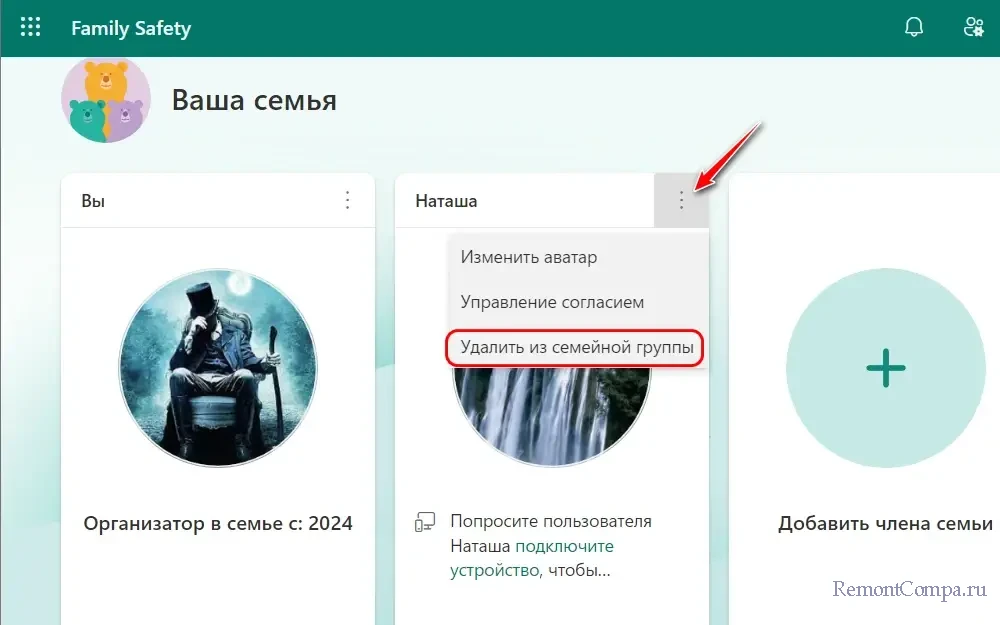
↑ Оснастка netplwiz
Для управления учётными записями в Windows 11 есть оснастка netplwiz из числа классического системного функционала. В ней можно удалять пользователей компьютера. В системный поиск или командлет «Выполнить» (клавиши Win+R) вводим:
Кликаем учётную запись, которую хотим удалить, жмём «Удалить».
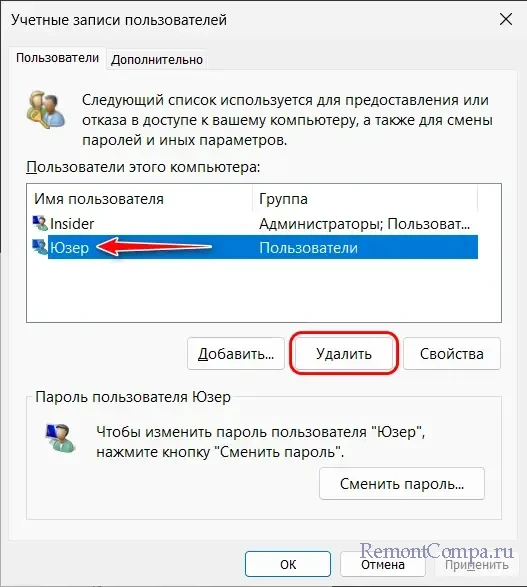
Подтверждаем удаление.
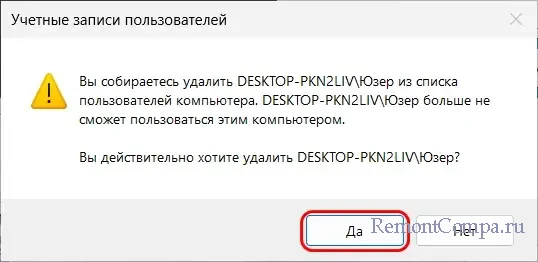
Но, друзья, тогда как удаление пользователей в системном приложении «Параметры» производит полное их удаление – с удалением их файлов на диске С, удаление с помощью оснастки netplwiz файлы на диске С не удаляет. Это необходимо делать вручную: в системном проводнике на диске С открываем папку «Пользователи» и внутри неё удаляем папку с содержимым удалённого пользователя.
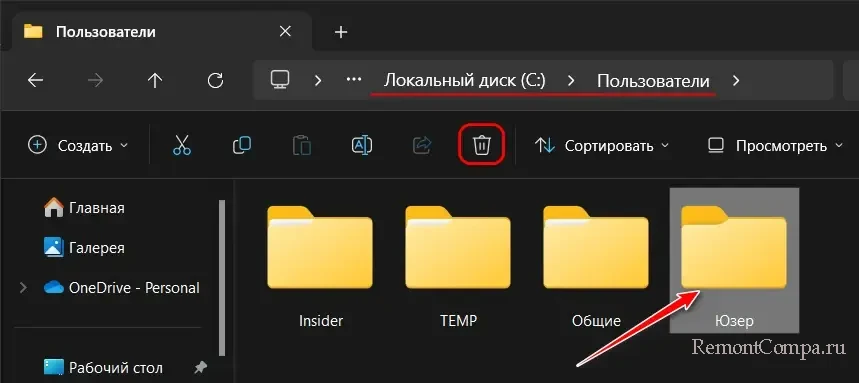
↑ Оснастка lusrmgr.msc
Оснастка lusrmgr.msc из числа классического функционала Windows 11 предлагает больше возможностей по управлению учётными записями компьютера. Но доступна эта оснастка в редакциях любой версии Windows начиная с Pro. В этой оснастке отображаются все учётные записи компьютера – скрытые системные, любые пользовательские активные, отключённые и заблокированные. И любую из пользовательских учётных записей в этой оснастке можно удалить. В системный поиск или командлет «Выполнить» (клавиши Win+R) вводим:
Слева кликаем «Пользователи». Выбираем пользователя, которого хотим удалить. Жмём на нём контекстное меню и выбираем в нём «Удалить».
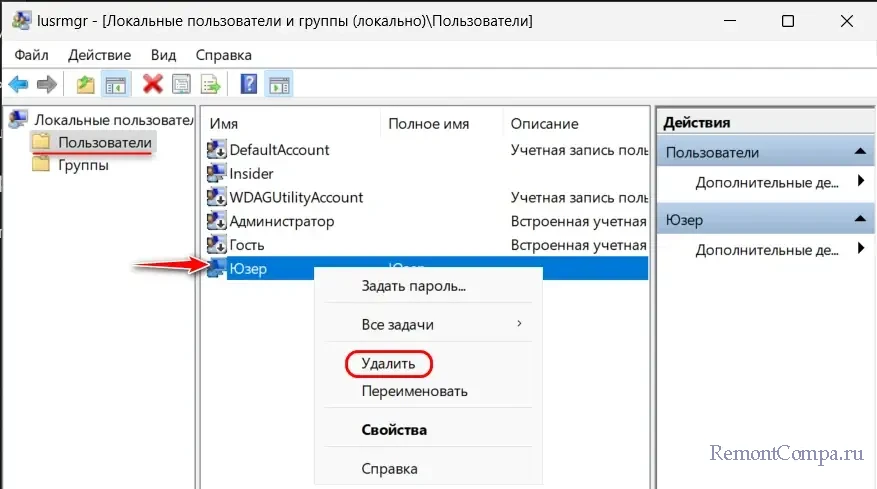
Подтверждаем удаление.
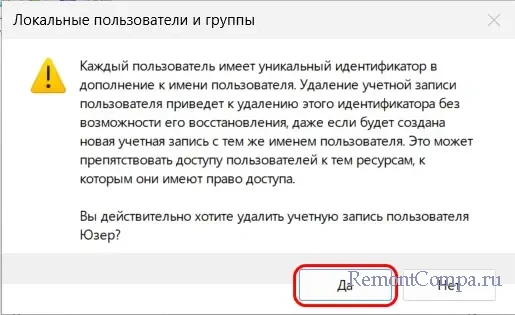
В случае с lusrmgr.msc, друзья, учётная запись также удаляется без удаления файлов пользователя на диске С. Эти файлы необходимо удалить вручную.
↑ Командная строка
Удалить пользовательскую учётную запись в Windows 11 ещё можно в командной строке. Запускаем её от имени администратора. Вводим команду, которая отобразит список всех учётных записей компьютера, это нужно, чтобы посмотреть, как вписывать имя пользователя впоследствии в команду удаления:
net userДалее подставляем в команду удаления имя удаляемого пользователя вместо в нашем случае «Юзер»:
net user Юзер /delete
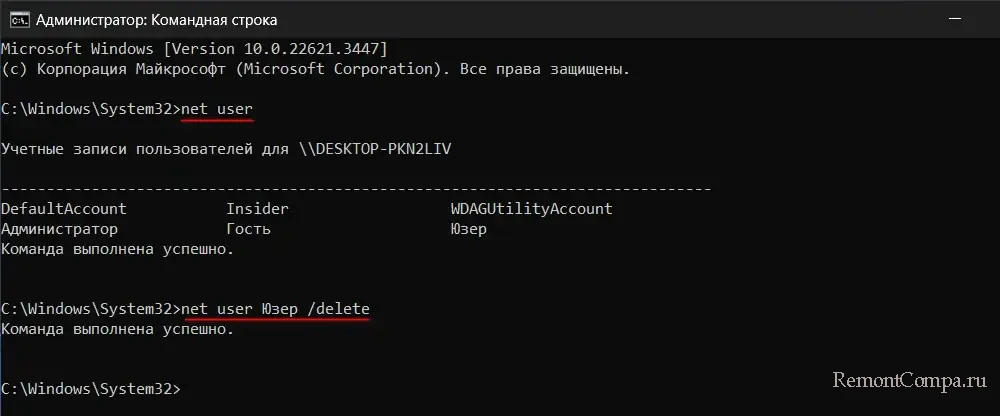
Далее также потребуется вручную удалить папку пользователя на диске С. Как три предыдущих способа удаления учётных записей, командная строка не удаляет эту папку.
↑ Как удалить аккаунт Microsoft Windows 11
Друзья, возможно, в контексте поиска информации о том, как удалить учётную запись в Windows 11, вам нужно удаление вашего аккаунта Microsoft – единого аккаунта для доступа к продуктам и сервисам компании Microsoft. Для этого в системном приложении «Параметры» необходимо выполнить выход из аккаунта Microsoft. Отрываем путь:
Кликаем «Войти вместо этого с локальной учётной записью».
Выделите и нажмите Ctrl+Enter
Windows 11, Функционал Windows
Как удалить учётную запись в Windows 11